
ຂໍຂອບໃຈກັບການພັດທະນາຢ່າງໄວວາຂອງເຕັກໂນໂລຢີ, ທຸກສິ່ງທຸກຢ່າງໄດ້ກາຍເປັນງ່າຍດາຍເລັກນ້ອຍ. ຕົວຢ່າງ, ຄອມພິວເຕີແລະໂທລະສັບສະຫຼາດມາແທນທີ່ເວັບບອດເຈ້ຍ, ເຊິ່ງມີຄວາມສະດວກຫຼາຍໃນການເກັບຮັກສາຮູບຖ່າຍຂະຫນາດໃຫຍ່ແລະຖ້າຈໍາເປັນຈາກອຸປະກອນຫນຶ່ງໄປອີກອຸປະກອນໄປບ່ອນອື່ນ.
ໂອນຮູບຈາກຄອມພິວເຕີໃນ iPhone
ຂ້າງລຸ່ມນີ້ພວກເຮົາຈະເບິ່ງວິທີການຕ່າງໆທີ່ຊ່ວຍໃຫ້ທ່ານສາມາດດາວໂຫລດຮູບຈາກຄອມພິວເຕີໄປຫາ Apple Gadget. ພວກເຂົາແຕ່ລະຈະສະດວກໃນກໍລະນີຂອງມັນ.ວິທີທີ່ 1: Dropbox
ໃນກໍລະນີນີ້, ທ່ານສາມາດໃຊ້ບ່ອນເກັບມ້ຽນເມຄ. ພວກເຮົາຈະພິຈາລະນາຂັ້ນຕອນຕໍ່ໄປກ່ຽວກັບຕົວຢ່າງຂອງການບໍລິການຢອດທີ່ສະດວກສະບາຍ.
- ເປີດໂຟນເດີ Dropbox ຢູ່ໃນຄອມພິວເຕີຂອງທ່ານ. ຍ້າຍຮູບເຂົ້າໃນມັນ. ຂະບວນການ synchronization ຈະເລີ່ມຕົ້ນ, ໄລຍະເວລາຂອງການທີ່ຈະຂື້ນກັບຈໍານວນແລະຂະຫນາດຂອງຮູບທີ່ຖືກປ່ອຍອອກມາ, ພ້ອມທັງຄວາມໄວຂອງການເຊື່ອມຕໍ່ອິນເຕີເນັດຂອງທ່ານ.
- ເມື່ອການຊິ້ງຂໍ້ມູນແລ້ວ, ທ່ານສາມາດແລ່ນ Dropbox ໃນ iPhone - ຮູບພາບທັງຫມົດຈະປາກົດຢູ່ເທິງມັນ.
- ໃນກໍລະນີທີ່ທ່ານຕ້ອງການຍົກເລີກພາບຖ່າຍໃນຫນ່ວຍຄວາມຈໍາຂອງສະມາດໂຟນ, ເປີດຮູບພາບທີ່ຖືກຕ້ອງໂດຍຜ່ານປຸ່ມເມນູ, ແລະເລືອກປຸ່ມ "ສົ່ງອອກ".
- ຢູ່ໃນປ່ອງຢ້ຽມໃຫມ່, ເລືອກ "Save". ການກະທໍາດັ່ງກ່າວຈະຕ້ອງໄດ້ປະຕິບັດກັບແຕ່ລະຮູບພາບ.
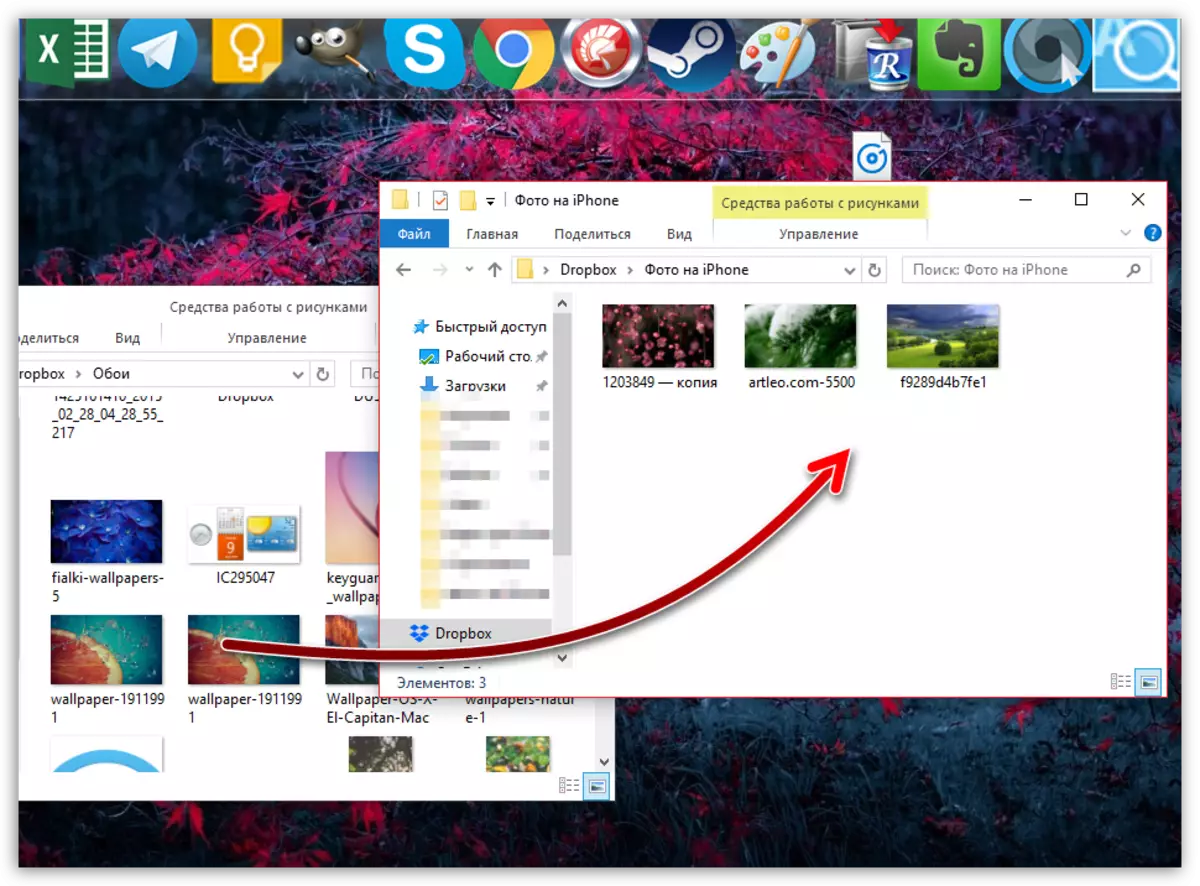
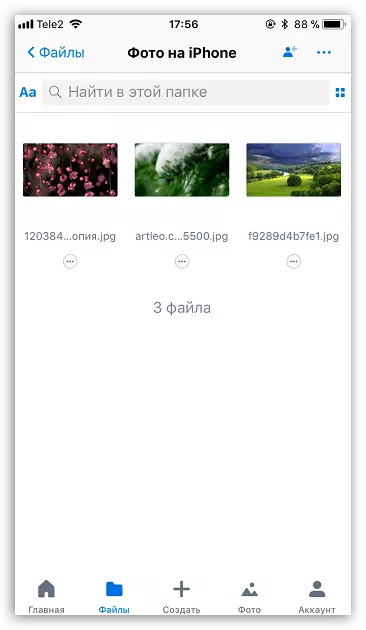
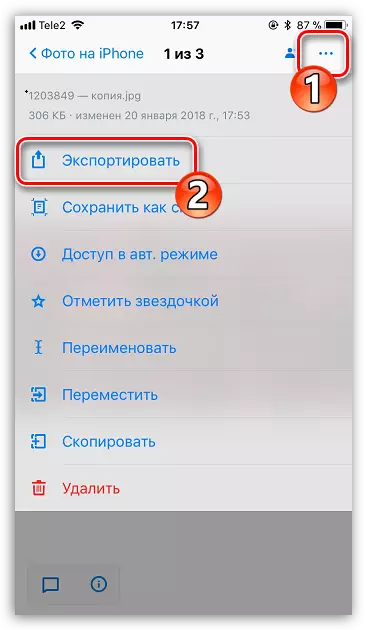
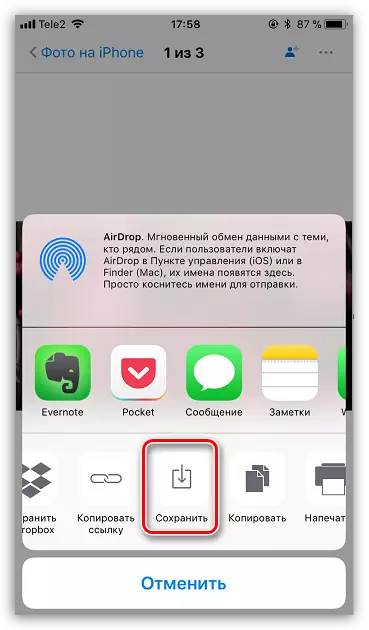
ວິທີທີ່ 2: ເອກະສານ 6
ຖ້າຄອມພິວເຕີ້ທັງຄອມພີວເຕີ້ແລະໂທລະສັບສະຫຼາດໄດ້ເຊື່ອມຕໍ່ກັບເຄືອຂ່າຍໄຮ້ສາຍດຽວ, ທ່ານສາມາດສົ່ງຮູບຈາກຄອມພິວເຕີໂດຍໃຊ້ Wi-Fi-Synchronization ແລະເອກະສານ 6 ສະຫມັກ.
ດາວໂຫລດເອກະສານຈາກເຄື່ອງປະດັບ
- ເປີດເອກະສານຕ່າງໆໃນ iPhone. ເພື່ອເລີ່ມຕົ້ນ, ທ່ານຈະຕ້ອງເປີດໃຊ້ການໂອນໄຟລ໌ໂດຍ WiFi. ເພື່ອເຮັດສິ່ງນີ້, ແຕະໃນແຈເບື້ອງຊ້າຍດ້ານເທິງເທິງຮູບສັນຍາລັກຂອງເກຍແລະເລືອກ "Wi-Fi Drive".
- ໃກ້ກັບພາລາມິເຕີ "ເປີດໃຊ້" ແປວ່າການປ່ຽນສະຫຼັບໄປທີ່ຕໍາແຫນ່ງທີ່ຫ້າວຫັນ. url ຈະຖືກສະແດງເລັກນ້ອຍຂ້າງລຸ່ມນີ້ທີ່ທ່ານຕ້ອງການຜ່ານໃນໂປຣແກຣມທ່ອງເວັບໃດໆທີ່ຕິດຕັ້ງຢູ່ໃນຄອມພີວເຕີ້.
- ປ່ອງຢ້ຽມຈະປາກົດຢູ່ໃນໂທລະສັບທີ່ຄອມພິວເຕີຈະມີໃຫ້.
- ປ່ອງຢ້ຽມຈະຖືກສະແດງຢູ່ຫນ້າຈໍຄອມພິວເຕີທີ່ມີເອກະສານທັງຫມົດທີ່ມີຢູ່ໃນເອກະສານ. ໄປອັບຮູບ, ຢູ່ທາງລຸ່ມຂອງປ່ອງຢ້ຽມ, ໃຫ້ຄລິກໃສ່ປຸ່ມ "ເລືອກ File".
- ເມື່ອ Windows Explorer ປະກົດຢູ່ຫນ້າຈໍ, ເລືອກພາບຖ່າຍທີ່ທ່ານວາງແຜນທີ່ຈະຖິ້ມໄປຫາໂທລະສັບ.
- ເພື່ອເລີ່ມຕົ້ນການໂຫຼດຮູບພາບ, ໃຫ້ຄລິກໃສ່ປຸ່ມອັບໂຫລດເອກະສານ.
- ຫຼັງຈາກທີ່, ຮູບພາບດັ່ງກ່າວຈະປາກົດຢູ່ໃນເອກະສານໃນ iPhone.

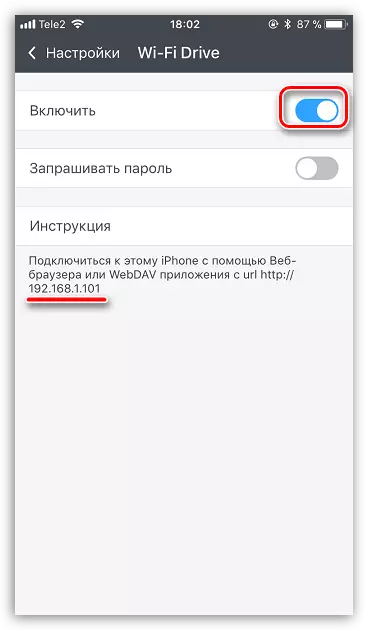

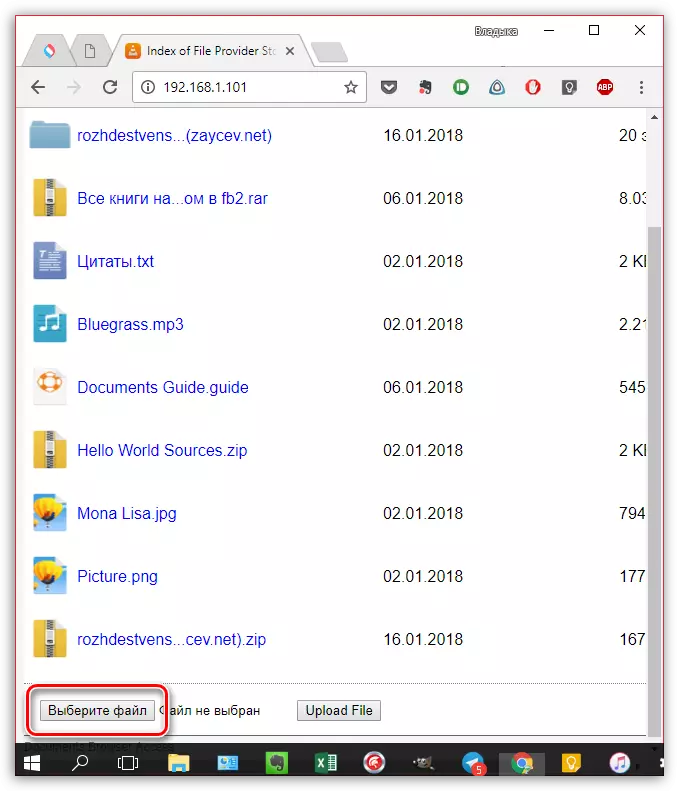
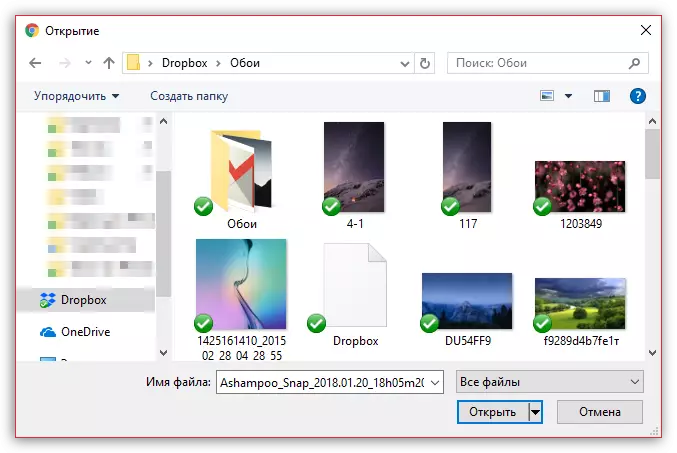


ວິທີທີ່ 3: iTunes
ແນ່ນອນ, ຮູບຖ່າຍຈາກຄອມພິວເຕີໃນຄອມພີວເຕີ້ສາມາດໂອນແລະໃຊ້ເຄື່ອງມື itunes Universal. ກ່ອນຫນ້ານີ້, ຢູ່ໃນເວັບໄຊທ໌້ຂອງພວກເຮົາ, ຄໍາຖາມຂອງການໂອນຮູບພາບໄປຫາອຸປະກອນມືຖືໄດ້ຖືກປົກຄຸມດ້ວຍໂປແກຼມນີ້ແລ້ວ, ສະນັ້ນພວກເຮົາຈະບໍ່ຢຸດຢູ່ເທິງມັນ.
ອ່ານຕໍ່: ວິທີການໂອນຮູບຈາກຄອມພິວເຕີໄປຫາ iPhone ຜ່ານ iTunes

ວິທີທີ່ 4: itools
ແຕ່ໂຊກບໍ່ດີ, Aytyuns ບໍ່ເຄີຍມີຊື່ສຽງຍ້ອນຄວາມສະດວກສະບາຍແລະຄວາມລຽບງ່າຍ, ດັ່ງນັ້ນການປຽບທຽບທີ່ມີຄຸນນະພາບສູງປະກົດຕົວ. ບາງທີຫນຶ່ງໃນບັນດາວິທີແກ້ໄຂທີ່ດີທີ່ສຸດແມ່ນ itools.
- ເຊື່ອມຕໍ່ໂທລະສັບສະຫຼາດຂອງທ່ານກັບຄອມພິວເຕີ້ແລະເລີ່ມຕົ້ນ itools. ໃນພາກຊ້າຍຂອງຫນ້າຕ່າງໂປແກມ, ໃຫ້ໄປທີ່ແຖບ "ຮູບ". ຢູ່ເທິງສຸດຂອງປ່ອງຢ້ຽມ, ໃຫ້ຄລິກໃສ່ລາຍການ "ນໍາເຂົ້າ".
- ໃນ Windows Explorer ໄດ້ເປີດ, ເລືອກຮູບໃດຫນຶ່ງຫຼືທັນທີທີ່ວາງແຜນທີ່ຈະຖືກສົ່ງໄປທີ່ອຸປະກອນ.
- ຢືນຢັນການໂອນຮູບພາບ.
- ເພື່ອເຮັດໃຫ້ itools ເພື່ອໂອນຮູບໄປໃນຮູບເງົາ iPhone, ສ່ວນປະກອບຂອງ Fottrans ຕ້ອງໄດ້ຮັບການຕິດຕັ້ງຢູ່ໃນຄອມພີວເຕີ້. ຖ້າທ່ານຫາຍສາບສູນ, ໂຄງການຈະແນະນໍາໃຫ້ມັນຕິດຕັ້ງມັນ.
- ປະຕິບັດຕາມການໂອນຮູບພາບ. ທັນທີທີ່ມັນສໍາເລັດ, ເອກະສານທັງຫມົດຈະປາກົດຢູ່ໃນໂປແກຼມຮູບພາບມາດຕະຖານໃນ iPhone.
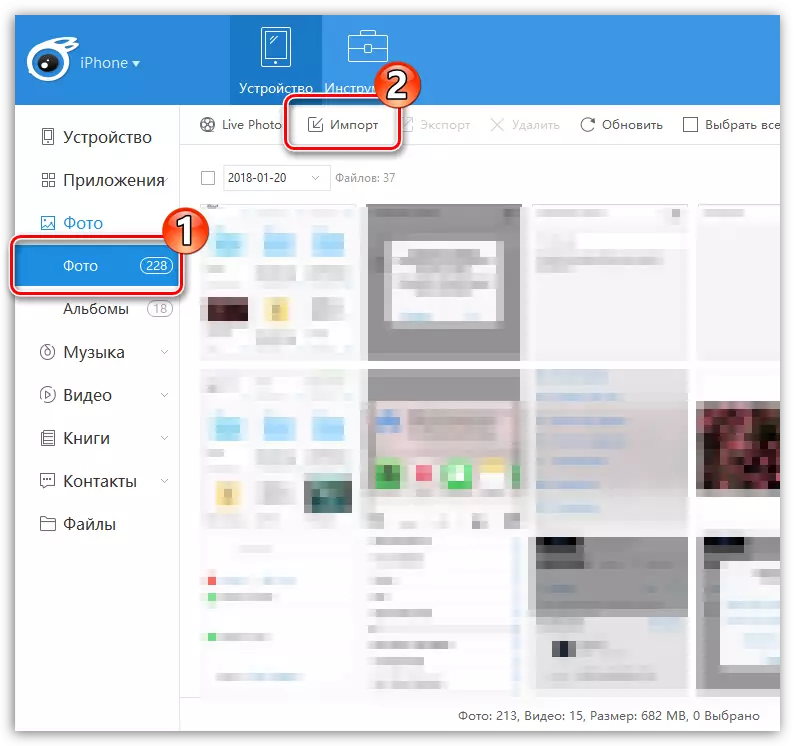
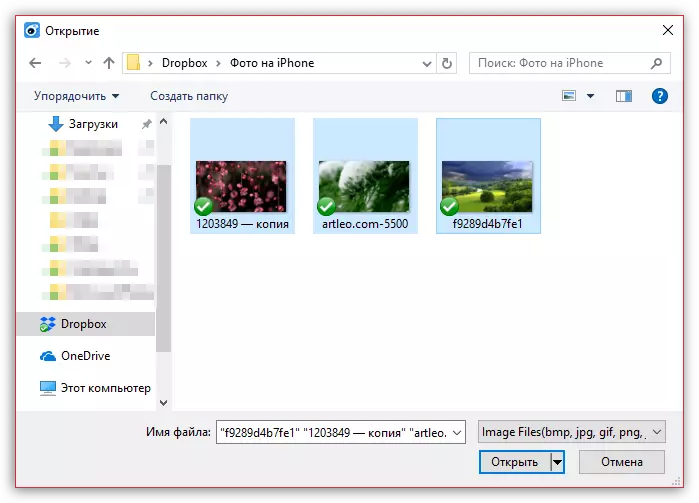
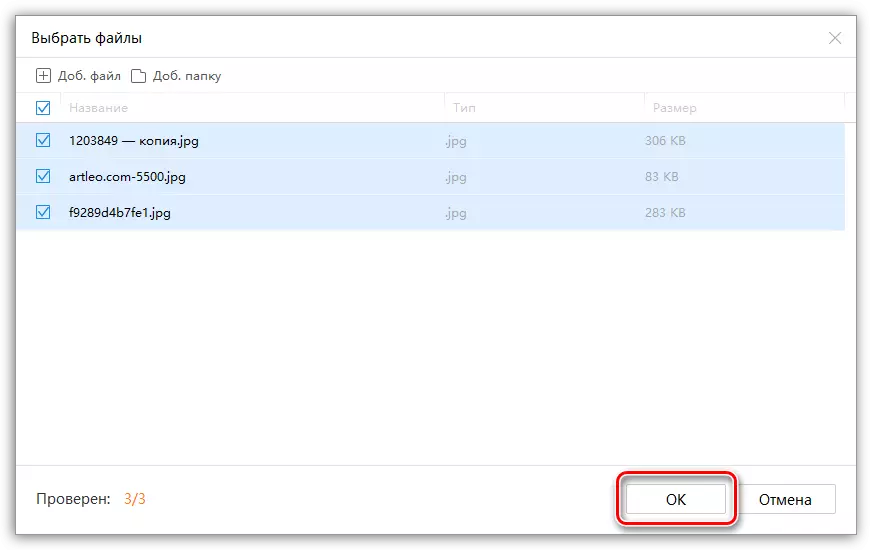
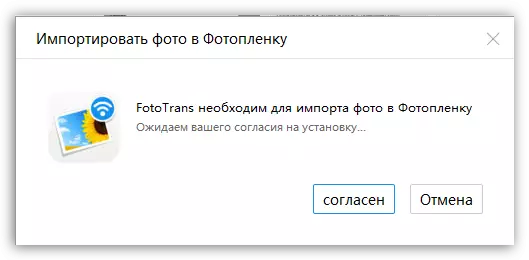
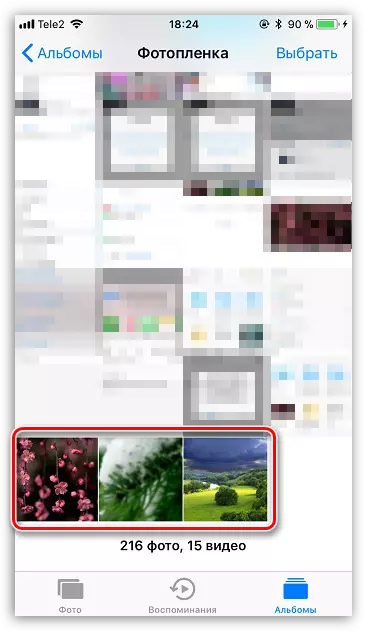
ວິທີການ 5: VKontakte
ບໍລິການສັງຄົມທີ່ໄດ້ຮັບຄວາມນິຍົມ, ເຊັ່ນ VKontakte, ສາມາດໃຊ້ແລະເປັນເຄື່ອງມືໃນການໂອນຮູບຈາກຄອມພິວເຕີໄປຫາອຸປະກອນ iOS.
ດາວໂຫລດ vkontakte
- ໄປຈາກຄອມພິວເຕີ້ໄປທີ່ສະຖານທີ່ບໍລິການ VK. ໄປທີ່ສ່ວນຊ້າຍຂອງປ່ອງຢ້ຽມໄປຫາ "ຮູບພາບ". ໃນແຈຂວາເທິງ, ກົດທີ່ປຸ່ມ "ສ້າງອັນລະບັ້ມ".
- ໃສ່ຊື່ສໍາລັບອັນລະບັ້ມ. ທາງເລືອກອື່ນ, ຕັ້ງຄ່າການຕັ້ງຄ່າຄວາມເປັນສ່ວນຕົວໃຫ້, ຍົກຕົວຢ່າງ, ຮູບພາບຕ່າງໆທີ່ມີໃຫ້ແກ່ທ່ານເທົ່ານັ້ນ. ກົດທີ່ປຸ່ມ "ສ້າງອັນລະບັ້ມ".
- ເລືອກ "ຕື່ມຮູບ" ໃນແຈຂວາເທິງ, ແລະຈາກນັ້ນດາວໂຫລດຮູບທີ່ຈໍາເປັນ.
- ເມື່ອຮູບພາບຖືກໂຫລດແລ້ວ, ທ່ານສາມາດແລ່ນ VKontakte ກັບ iPhone ໄດ້. ໄດ້ຜ່ານພາກສ່ວນ "ຮູບ", ໃນຫນ້າຈໍທ່ານຈະເຫັນອັລບັມສ່ວນຕົວທີ່ສ້າງຂື້ນກ່ອນຫນ້ານີ້ກັບພາບຖ່າຍທີ່ບັນຈຸມັນ.
- ເພື່ອບັນທຶກຮູບພາບໃສ່ອຸປະກອນ, ເປີດມັນເຕັມ, ເລືອກປຸ່ມເມນູຢູ່ແຈຂວາເທິງ, ແລະຫຼັງຈາກນັ້ນຮູບເງົາ ".
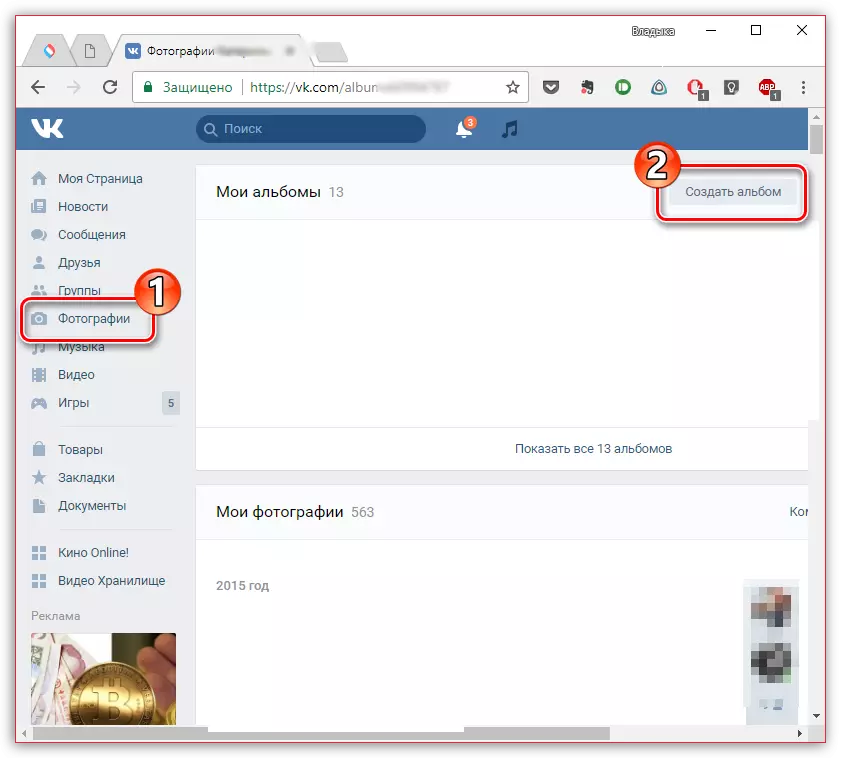
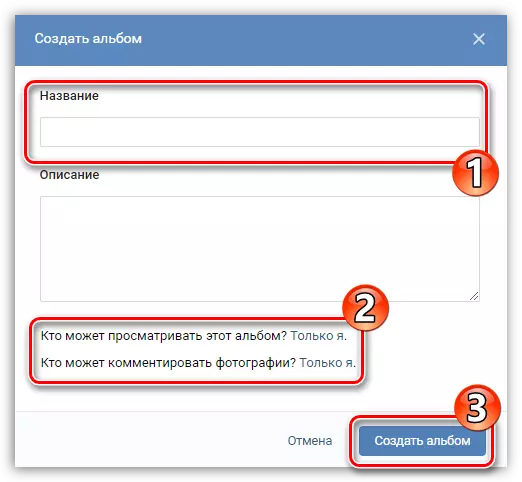

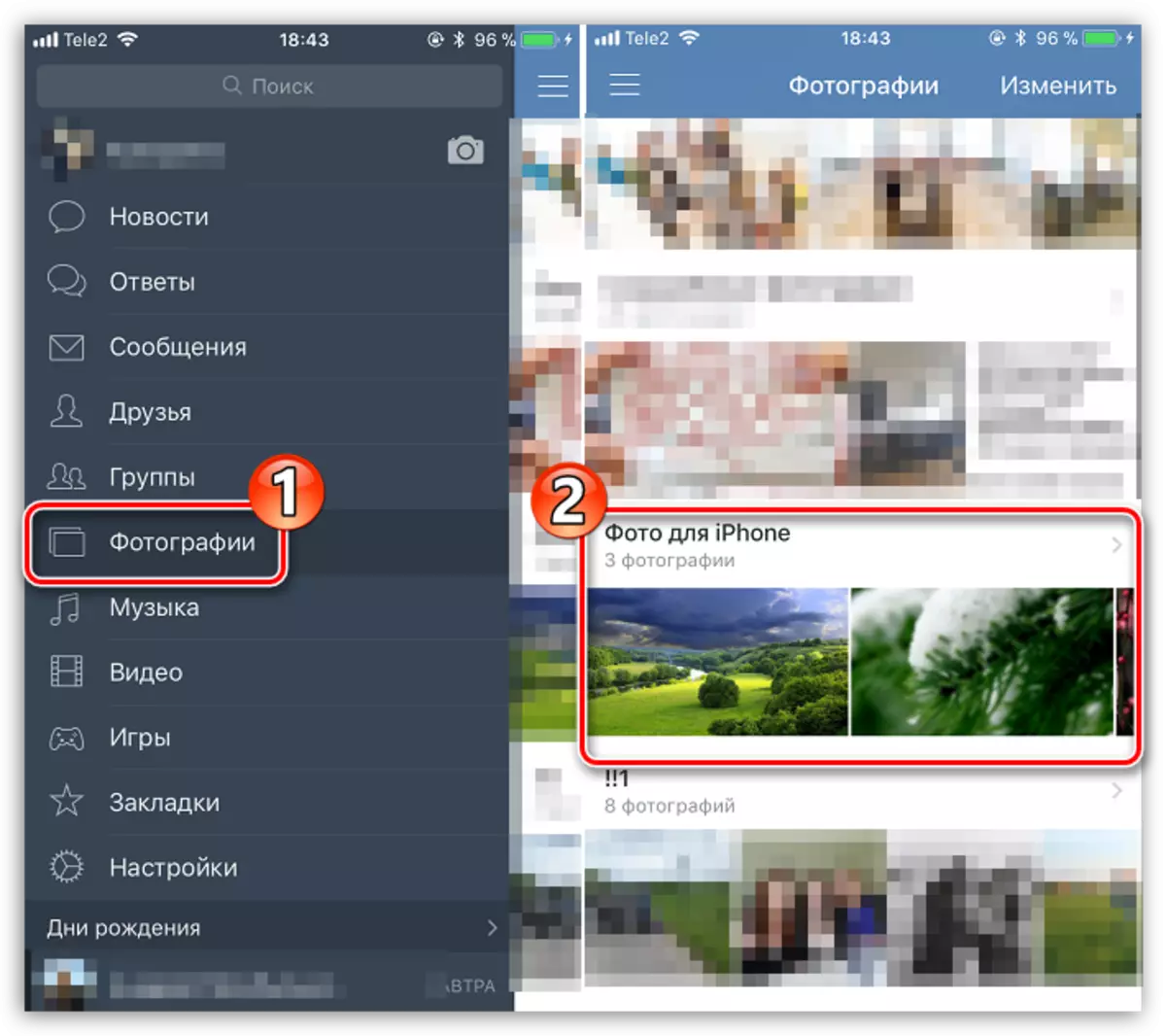
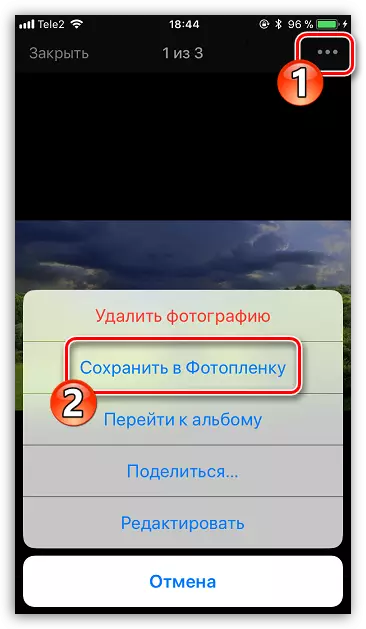
ຂໍຂອບໃຈກັບເຄື່ອງມືຂອງພາກສ່ວນທີສາມ, ໄດ້ມີຫລາຍທາງເລືອກໃນການນໍາເຂົ້າຮູບພາບໃນ iPhone ຈາກຄອມພິວເຕີ. ຖ້າມີວິທີການທີ່ຫນ້າສົນໃຈແລະສະດວກແລະສະດວກບໍ່ໄດ້ເຂົ້າໄປໃນບົດຂຽນ, ແບ່ງປັນມັນໃນຄໍາເຫັນ.
